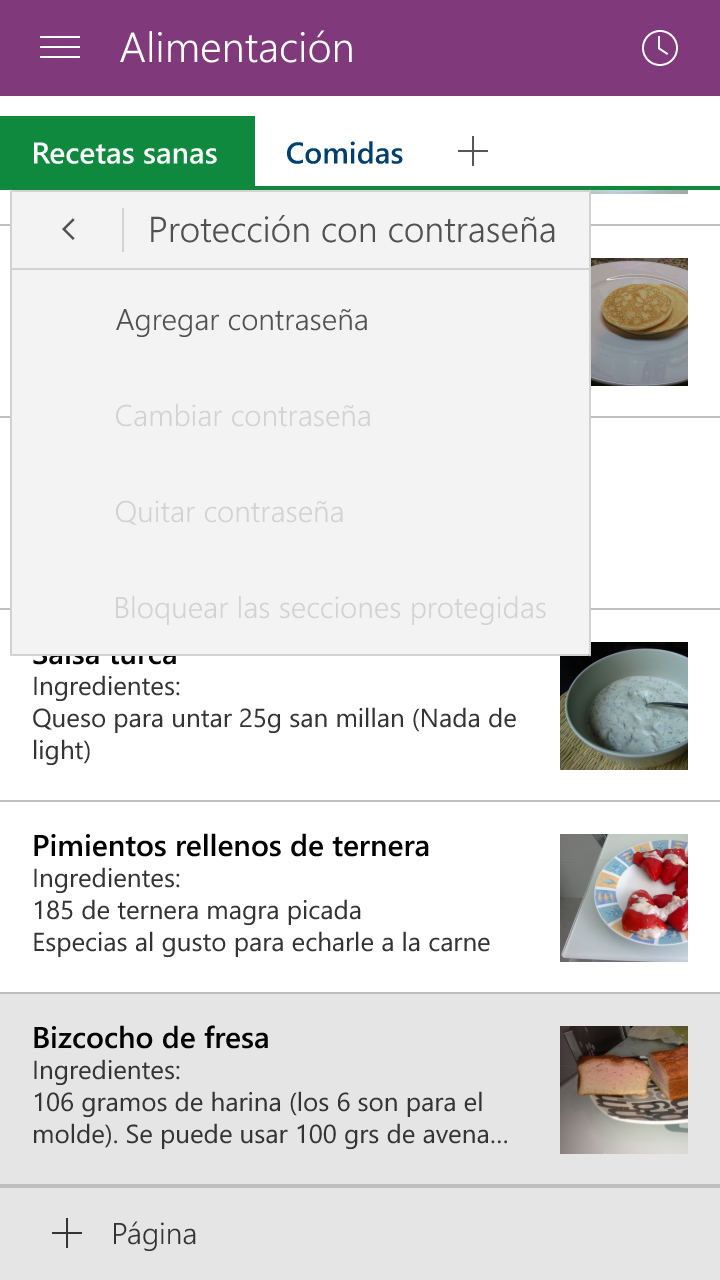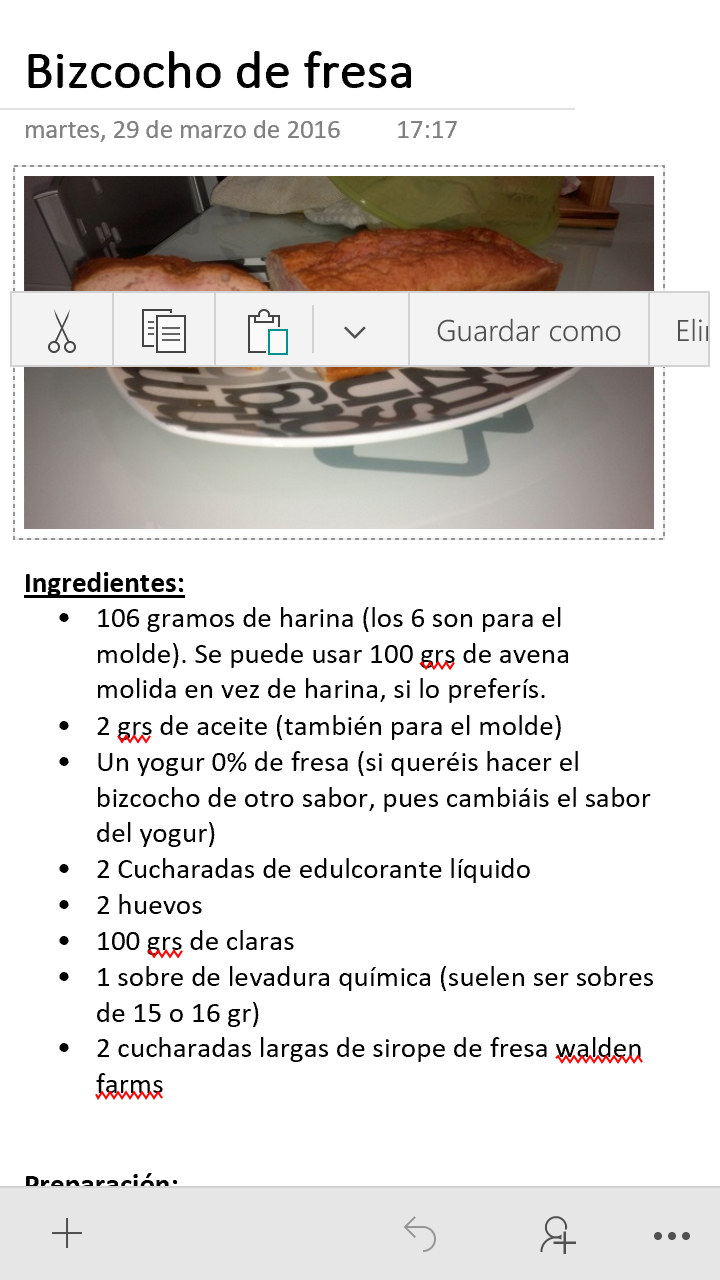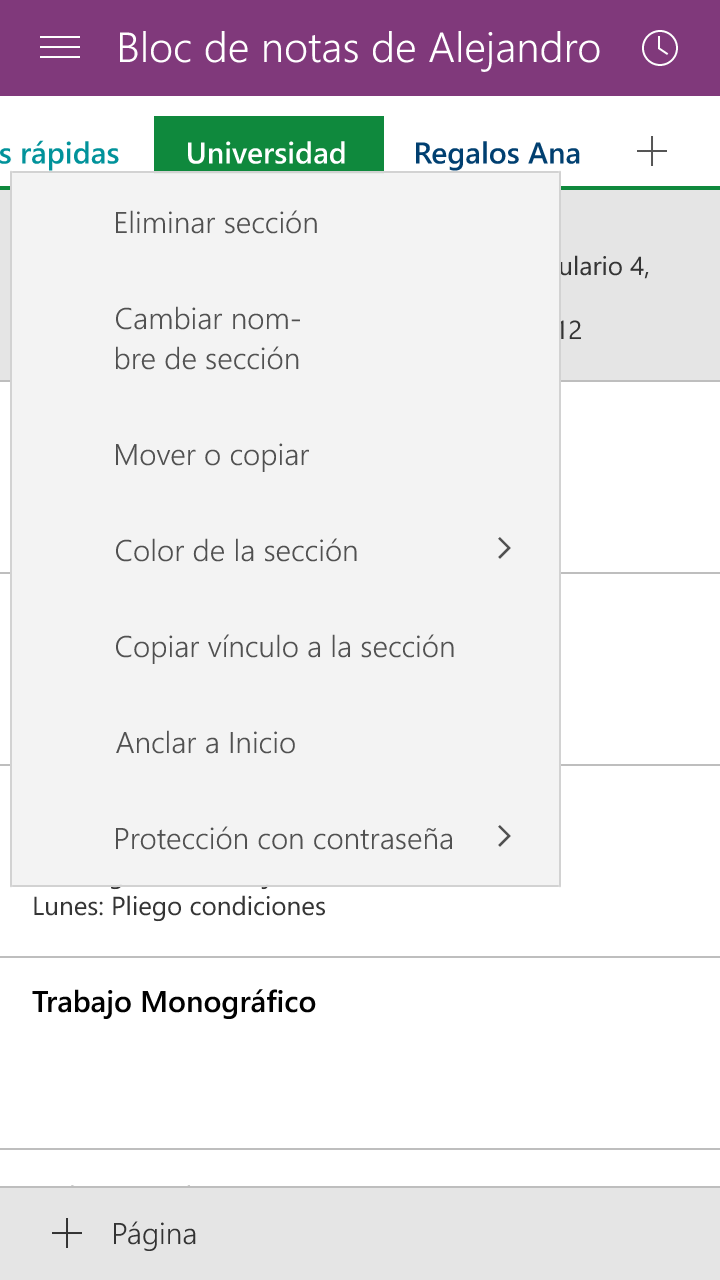[note note_color=»#fdf93d» text_color=»#080505″ radius=»5″]Esta importante actualización de OneNote ya está disponible para todo el mundo. ¡Acude al enlace al final de esta entrada para actualizar la aplicación![/note]Una de las aplicaciones que no puede faltar en nuestro smartphone es sin duda OneNote, un servicio que no ha parado de mejorar y que para muchos se ha hecho tan importante que sin él no podríamos vivir.
Ahora, los usuarios del anillo rápido de Windows 10 hemos recibido una nueva actualización en la aplicación de OneNote, una actualización en la que se han introducido importantes novedades, como la posibilidad de crear secciones protegidas con contraseña o la de reordenar nuestros cuadernos con sólo arrastrarlos.
La versión 17.7830 de la aplicación universal de OneNote, que como hemos dicho está disponible tanto para los PC y smartphones del anillo rápido del programa Windows Insider, ha incorporado las siguientes novedades:
- Crea secciones protegidas con contraseña accediendo al menú contextual de Nombre de sección, entrando en la opción de Protección con contraseña y seleccionando Agregar contraseña.
- Guardar cualquier imagen de OneNote seleccionando la imagen, accediendo al menú contextual y pulsando la opción de Guardar como.
- Inserta una nueva página debajo de la actual accediendo al menú contextual de una página y pulsando en Nueva página.
- Adjunta archivos de OneNote accediendo al menú contextual del archivo adjunto y seleccionado la opción de Guardar como.
- Selecciona los diferentes tipos de viñetas desde el menú de viñetas.
- Inserta formas en tu bloc de notas desde Insertar > Galería de formas.
- Se ha introducido un indicador del párrafo mediante una señal con forma de diamante.
- Encuentra prácticamente todas las opciones para tu tabla desde el menú de tablas.
- Reorganiza tus Blocs de notas con sólo arrastrarlos.
- Renombra una sección accediendo al menú contextual de la sección y pulsando en Cambiar nombre de sección.
[msftiapps name=»OneNote» availablefor=»Universal» imageurl=»https://store-images.microsoft.com/image/apps.53636.9007199266248565.dcd6a0fb-922e-4fb3-9f01-ab3da6fa3fce.b006ea95-edc9-4faf-84d3-9574625efb3d?w=150&h=150″ url=»https://www.microsoft.com/es-es/store/p/onenote/9wzdncrfhvjl» background=»#597de8″ imagebackground=»#1441e4″ text=»#000000″][/msftiapps]